win7获取文件所有权提示拒绝访问怎么办 win7文件所有权拒绝访问解决方法
更新时间:2024-05-04 13:31:29作者:jiang
在使用Win7系统时,有时会遇到获取文件所有权被拒绝访问的情况,这种问题可能会导致用户无法对文件进行操作,给工作和生活带来不便。为了解决这个问题,我们可以采取一些方法来获取文件所有权并重新访问文件。接下来我们将介绍一些解决方法,帮助您顺利处理Win7文件所有权拒绝访问的情况。
解决方法:
1、登录电脑,进入桌面,在桌面上找到我的电脑点击打开,进入我的电脑,右击无法访问的文件夹,选择属性对话框。

2、点击如上图所示属性后,弹出如下文件夹属性界面。
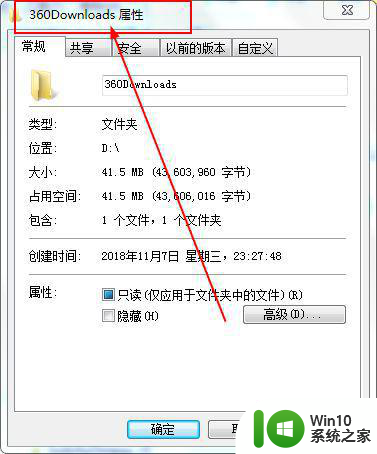
3、在属性界面中点击安全选项,打开安全界面如下,点击安全里面的高级。效果如下。
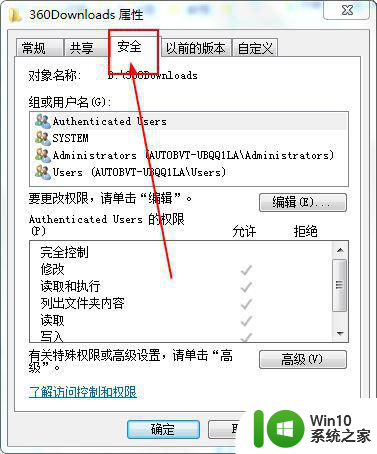
4、在安全界面中点击界面下面的高级按钮,进入高级界面,先点击组和用户名,如下图所示,然后点击高级按钮。
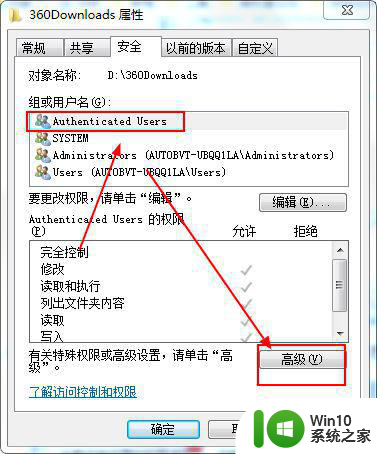
5、进入高级设置,点击所有者,看看当前所有者,点击编辑设置。
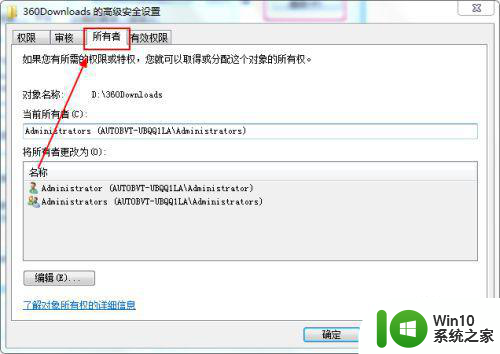
6、在所有者界面中,进行如下图所示操作顺序。
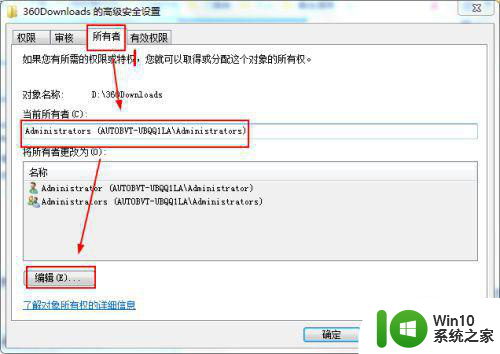
7、然后选中要的用户名,点击应用。
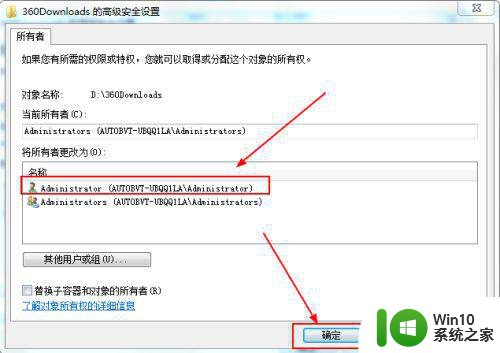
8、弹出Windows安全,点击确定。
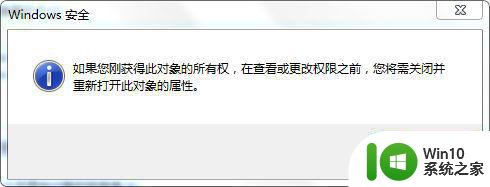
9、选择好后,连续点击确定,即可完成,返回后正常访问文件夹。
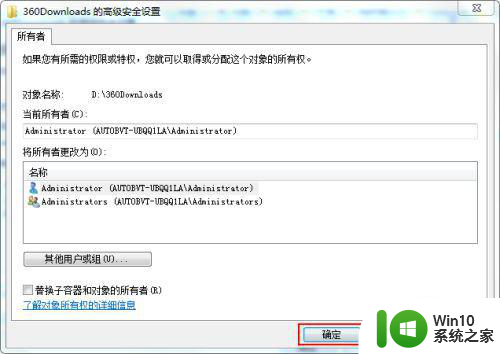
以上就是win7获取文件所有权提示拒绝访问怎么办的全部内容,还有不清楚的用户就可以参考一下小编的步骤进行操作,希望能够对大家有所帮助。
win7获取文件所有权提示拒绝访问怎么办 win7文件所有权拒绝访问解决方法相关教程
- win7提示文件访问被拒绝需要管理员权限解决方法 win7文件访问被拒绝怎么办
- win7文件夹拒绝访问的处理方法 win7文件夹拒绝访问怎么办
- win7桌面拒绝访问该文件夹怎么办 win7文件拒绝访问怎么解决权限问题
- win7文件夹拒绝被访问解决方法 win7拒绝访问怎么解决
- win7 64位系统提示文件访问被拒绝怎么办 win7 64位系统文件访问被拒绝解决方法
- win7修改hosts文件提示拒绝访问怎么解决 win7 hosts文件拒绝访问解决方法
- win7文件访问被拒绝需要管理员权限怎么删除 如何删除win7文件访问被拒绝的方法
- Win7电脑提示System32目标文件访问被拒绝的解决教程 Win7电脑System32目标文件访问被拒绝怎么办
- win7访问local settings提示拒绝访问解决方法 win7访问local settings提示拒绝访问怎么办
- win7文件夹访问被拒绝无法删除怎么办 win7文件夹权限拒绝无法删除解决方法
- win7系统提示“文件夹访问被拒绝”怎么解决 Win7系统文件夹访问被拒绝怎么处理
- Win7文件夹无法打开权限被拒绝怎么办 Win7文件夹打开访问被拒绝怎么解决
- window7电脑开机stop:c000021a{fata systemerror}蓝屏修复方法 Windows7电脑开机蓝屏stop c000021a错误修复方法
- win7访问共享文件夹记不住凭据如何解决 Windows 7 记住网络共享文件夹凭据设置方法
- win7重启提示Press Ctrl+Alt+Del to restart怎么办 Win7重启提示按下Ctrl Alt Del无法进入系统怎么办
- 笔记本win7无线适配器或访问点有问题解决方法 笔记本win7无线适配器无法连接网络解决方法
win7系统教程推荐
- 1 win7访问共享文件夹记不住凭据如何解决 Windows 7 记住网络共享文件夹凭据设置方法
- 2 笔记本win7无线适配器或访问点有问题解决方法 笔记本win7无线适配器无法连接网络解决方法
- 3 win7系统怎么取消开机密码?win7开机密码怎么取消 win7系统如何取消开机密码
- 4 win7 32位系统快速清理开始菜单中的程序使用记录的方法 如何清理win7 32位系统开始菜单中的程序使用记录
- 5 win7自动修复无法修复你的电脑的具体处理方法 win7自动修复无法修复的原因和解决方法
- 6 电脑显示屏不亮但是主机已开机win7如何修复 电脑显示屏黑屏但主机已开机怎么办win7
- 7 win7系统新建卷提示无法在此分配空间中创建新建卷如何修复 win7系统新建卷无法分配空间如何解决
- 8 一个意外的错误使你无法复制该文件win7的解决方案 win7文件复制失败怎么办
- 9 win7系统连接蓝牙耳机没声音怎么修复 win7系统连接蓝牙耳机无声音问题解决方法
- 10 win7系统键盘wasd和方向键调换了怎么办 win7系统键盘wasd和方向键调换后无法恢复
win7系统推荐
- 1 深度技术ghost win7 sp1 64位标准专业版下载v2023.12
- 2 风林火山ghost win7 64位标准精简版v2023.12
- 3 电脑公司ghost win7 64位纯净免激活版v2023.12
- 4 电脑公司ghost win7 sp1 32位中文旗舰版下载v2023.12
- 5 电脑公司ghost windows7 sp1 64位官方专业版下载v2023.12
- 6 电脑公司win7免激活旗舰版64位v2023.12
- 7 系统之家ghost win7 32位稳定精简版v2023.12
- 8 技术员联盟ghost win7 sp1 64位纯净专业版v2023.12
- 9 绿茶ghost win7 64位快速完整版v2023.12
- 10 番茄花园ghost win7 sp1 32位旗舰装机版v2023.12